LAN
Local Area Network biasa disingkat LAN adalah jaringan komputer yang jaringannya hanya mencakup wilayah kecil; seperti jaringan komputer kampus, gedung, kantor, dalam rumah, sekolah atau yang lebih kecil. Saat ini, kebanyakan LAN berbasis pada teknologi IEEE 802.3 Ethernet menggunakan perangkat switch, yang mempunyai kecepatan transfer data 10, 100, atau 1000 Mbit/s. Selain teknologi Ethernet, saat ini teknologi 802.11b (atau biasa disebut Wi-fi) juga sering digunakan untuk membentuk LAN. Tempat-tempat yang menyediakan koneksi LAN dengan teknologi Wi-fi biasa disebut hotspot.
Pada sebuah LAN, setiap node atau komputer mempunyai daya komputasi sendiri, berbeda dengan konsep dump terminal. Setiap komputer juga dapat mengakses sumber daya yang ada di LAN sesuai dengan hak akses yang telah diatur. Sumber daya tersebut dapat berupa data atau perangkat seperti printer. Pada LAN, seorang pengguna juga dapat berkomunikasi dengan pengguna yang lain dengan menggunakan aplikasi yang sesuai.
Berbeda dengan Jaringan Area Luas atau Wide Area Network (WAN), maka LAN mempunyai karakteristik sebagai berikut :
1. Mempunyai pesat data yang lebih tinggi
2. Meliputi wilayah geografi yang lebih sempit
3. Tidak membutuhkan jalur telekomunikasi yang disewa dari operator telekomunikasi
Biasanya salah satu komputer di antara jaringan komputer itu akan digunakan menjadi server yang mengatur semua sistem di dalam jaringan tersebut.
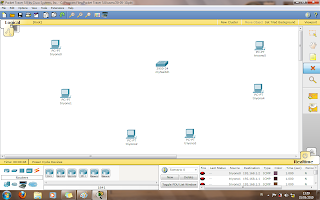
Microsoft OfficeWord 2007
Microsoft office word 2007 merupakan aplikasi pengolah kata yang dikemas dalam software office word 2007. Versi ini merupakan pengembangan dari versi office word 2003.
Beriukut adalah cara menggunakan Mocrosoft Office Word.
Cara 1 : Klik Start pilih All Program lalu klik Microsoft Office kemudian pilih Microsoft Office Word 2007
Cara 2 : Tekan tombol Start+R ketikan “winword” klik tombol Enter / O
v Tab Ribbon Menu Pada Microsoft Office Word 2007
1. Tab Ribbon Menu Home
Untuk
mengaktifkan menu Home, Klik tab menu Home pada tab ribbon menu atau
tekan tombol Alt+H. Perhatikan Ribbon Menu yang tampil :
HOME
Dari gambar tersebut dapat kita lihat ikon-ikon yang ada pada tab home antara lain sebagai berikut.
a. Pada kategori grub clipboard terdapat ikon antara lain sebagai berikut.

b. Pada Kategori grup font terdapat ikon-ikon antara lain sebagai berikut.

c. Pada kategori grup Paragraph berisi ikon-ikon antara lain sebagai berikut.

INSERT
Pada tab ribbon Insert terdapat ikon - ikon di antaranya:
Page Layout
Pada tab ribbon menu Page Layout
References
Pada tab ribbon menu references
Untuk mengaktifkan menu references, klik menu references di antaranya Alt+S.
Dari gambar di atas dapat kita lihat ikon-ikon yang ada pada tab references di antaranya sebagai berikut.
- Table of contens, untuk pengaturan table.
- Footnotes, untuk menyisipi catatan kaki.
- Citations dan bibiliography, untuk mengatur pembuatan daftar penulis.
- Captions untuk mengatur judul halaman bab, gambar, tulisan, dan lainnya.
- Index, untuk pengaturan daftar kata-kata.
- Table of authorities, untuk pengaturan table sumber.
Mailings
Pada tab ribbon menu mailings
Untuk mengaktifkan menu mailing, klik tab meu mailing pad tab atau tekan Alt+m.
Dari gambar diatas dapat kita lihat ikon-ikon yang ada pada tab mailings dintaranya sebagai berikut.
- Create untuk memulai pembuatan surat, amplop label, dan sebagainya.
- Start mail merge, untuk memulai pembuatan surat berantai.
- Write dan insert field, intuk menuliskan dan memasukan nama field.
- Preview result untuk menampilkan hasil masukan.
- Finish, untuk mengakhiri pembuatan surat berantai
Review
Untuk mengaktifkan menu review, klik tab menu review pada tab menu atau tekan Alt+R.
Dari gambar diatas dapat kita lihat ikon-ikon yang ada pada tab menu review diantaranya sebagai berikut.
- Proofing, untuk mengecek grammar, pengecekan ejakan, dan lainnya
- Comments, untuk menguraikan alas an
- Tracking, untuk pengaturan alur pengetikan
- Changes, alat pengatruan track changes
- Compare, untuk memperbandingkan dokumen
- Proteck, untuk melindungi kerahasiaan dokumen
View
Pada tab ribbon menu view
Untuk mengaktifkan menu view, klik tab menu view pada tab menu atau tekan Alt+ W.
Dari gambar diatas dapat kita lihat ikon-ikon yang ada pada tab view diantaranya sebagai berikut.
- Documents view, untuk pengaturan letak kertas kerja.
- Show/hide, untuk mengatur tampilan garis, atau garis bantu, dan lai sebagainya.
- Zoom, untuk mengatur besar kecilnua halaman pada kertas kerja.
- Window, untuk mengatur tampilan window.
- Macros, untuk mengatur macro program.
Shortcut pada Microsoft Office Word ( versi 2007 )
Shortcut
merupakan cara terpendek untuk member perintah kepada computer dengan
menggunakan keyboard. Shortcut yang sering digunakan dalama Microsoft
office word 2007 antara lain sebagai berikut
Shortcut
|
Fungsi
|
Ctrl+N
|
Perintah yang digunakan untuk membuat dokumen baru
|
Ctrl+O
|
Perintah yang digunakan untuk membuka dokumen yang pernah disimpan
|
Ctrl+S
|
Perintah yang digunakan untuk menyimpan dokumen
|
Ctrl+P
|
Perintah yang digunakan untuk mencetak dokumen
|
Ctrl+Z
|
Perintah yang digunakan untuk membatalkan perintah terakhir
|
Ctrl+Y
|
Perintah yang digunakan untuk membatalkan perintah undo
|
Ctrl+X
|
Perintah yang digunakan untuk memotong kata atau kalimat
|
Ctrl+C
|
Perintah yang digunakan untuk mengkopi
|
Ctrl+V
|
Perintah yang digunakan untuk memunculkan hasil kopian dan cut
|
Del
|
Perintah yang digunakan untuk menghapus
|
Ctrl+A
|
Perintah yang digunakan untuk blok semua tulisan
|
Ctrl+F
|
Perintah yang digunakan untuk mencari kata
|
Ctrl+H
|
Perintah yang digunakan untuk mencari kata dan menggantinnya
|
Ctrl+G
|
Perintah yang digunakan untuk pergi ke ( halaman )
|
Ctrl+K
|
Perintah yang digunakan untuk menyisipkan hubungan dengan file lain
|
F7
|
Perintah yang digunakan untuk menerjemahkan
|
F1
|
Perintah yang digunakan untuk membuka file bantuan penggunaan Microsoft word
|
Shift+F1
|
Perintah yang digunakan untuk member pertolongan/bantuan langsung
|
Alt+F4
|
Perintah yang digunakan untuk keluar dari proram
|
Alt+Ctrl+S
|
Perintah yang digunakan untuk memecah jendela dokumen
|
Alt+shift+C
|
Perintah yang digunakan untuk mengembalikan dokumen setelah dipecah
|
Alt+Ctrl+P
|
Perintah yang digunakan untuk mengupabah ke print layout preview
|
Alt+Ctrl+O
|
Perintah yang digunakan untuk mengubah outline view
|
Alt+Ctrl+N
|
Perintah yang digunakan untuk mengubah morma atau view
|
Ctrl+shift+A
|
Perintah yang digunakan untuk huruf menjadi besar semua (capital)
|
Ctrl+shift+W
|
Perintah yang digunakan untuk menggarisbawahi kata tanpa spasi
|
Ctrl+shift+D
|
Perintah yang digunakan untuk member garis ganda pada teks
|
Ctrl+shift+K
|
Perintah yang digunakan untuk memformat huruf menjadi huruf besar tetapi berukuran kecil
|
Microsoft Office Excel
Microsoft Excel atau Microsoft Office Excel adalah sebuah program aplikasi lembar kerja spreadsheet yang dibuat dan didistribusikan oleh Microsoft Corporation untuk sistem operasi Microsoft Windows dan Mac OS. Aplikasi ini memiliki fitur kalkulasi dan pembuatan grafik yang, dengan menggunakan strategi marketing Microsoft yang agresif, menjadikan Microsoft Excel sebagai salah satu program komputer yang populer digunakan di dalam komputer mikro hingga saat ini.
Berikut ini adalah rumus aritmatika Microsoft Excel :
Cara Penulisan rumus di Excel harus diawali dengan tanda “=” (Tanpa tanda Petik) seperti tabel dibawah ini.
Keterangan :
A1= Gabungan Kolom A dan baris 1
B1=Gabungan Kolom B dan Baris 1
Contoh rumus excel
Contoh Latihan :
Buatlah pada lembar kerja Excel seperti gambar dibawah ini kemudian masukkan rumus seperti pada tabel diatas :
VLOOKUP
- Buatlah data-data yang diperlukan pada microsoft excel, misalnya:

- Untuk mengisi daftar nama pada table nilai MK dengan
cara:
- Pada kolom nama (B17) masukkan rumus :
Menggunakan FALSE karena data
yang akan dicari bukan berupa range (harus sama persis)
- Kemudian klik enter dan akan muncul nama sesuai NIM seperti pada table MAHASISWA.
- Setelah di copy ke bawah, hasilnya :

- Isi nilai mahasiswa pada table NILAI MK

- Untuk mengisi daftar nilai huruf (NH) pada table nilai
MK dengan cara:
- Pada kolom nama (D17) masukkan rumus :

Menggunakan TRUE karena data yang akan dicari berupa range
- Kemudian klik enter dan akan muncul nilai huruf sesuai nilai yang diperoleh seperti pada table DAFTAR NILAI.
- Setelah di copy ke bawah, hasilnya :

- Untuk mengisi daftar nilai angka (NA) pada table nilai
MK dengan cara:
- Pada kolom nama (E17) masukkan rumus :

- Kemudian klik enter dan akan muncul nilai angka sesuai nilai yang diperoleh seperti pada table DAFTAR NILAI.
- Setelah di copy ke bawah, hasilnya :

Bilangan Binner
Biner adalah sistem nomor yang digunakan oleh perangkat digital seperti komputer, pemutar cd, dll Biner berbasis 2, tidak seperti menghitung sistem desimal yang Basis 10 (desimal). Biner hanya memiliki 2 angka yang berbeda (0 dan 1) untuk menunjukkan nilai. Contoh dari bilangan biner: 10011100
Desimal
|
Biner (8 bit)
|
0
|
0000 0000
|
1
|
0000 0001
|
2
|
0000 0010
|
3
|
0000 0011
|
4
|
0000 0100
|
5
|
0000 0101
|
6
|
0000 0110
|
7
|
0000 0111
|
8
|
0000 1000
|
9
|
0000 1001
|
10
|
0000 1010
|
11
|
0000 1011
|
12
|
0000 1100
|
13
|
0000 1101
|
14
|
0000 1110
|
15
|
0000 1111
|
16
|
0001 0000
|
Heksa Desimal
Heksadesimal atau sistem bilangan basis 16 adalah sebuah sistem bilangan yang menggunakan 16 simbol.Tabel Digit Heksadesimal
Digit
Desimal
|
Ekivalens
4-Bit
|
0
|
0000
|
1
|
0001
|
2
|
0010
|
3
|
0011
|
4
|
0100
|
5
|
0101
|
6
|
0110
|
7
|
0111
|
8
|
1000
|
9
|
1001
|
A (10)
|
1010
|
B (11)
|
1011
|
C (12)
|
1100
|
D (13)
|
1101
|
E (14)
|
1110
|
F (15)
|
1111
|
Digit Oktal
Bilangan oktal adalah bilangan dasar 8
Digit Oktal
|
Ekivalens
3-Bit
|
0
|
000
|
1
|
001
|
2
|
010
|
3
|
011
|
4
|
100
|
5
|
101
|
6
|
110
|
7
|
111
|











Tidak ada komentar:
Posting Komentar